excel分页预览怎么取消(excel分页预览如何取消)
在 Excel 的日常使用中,分页预览功能有时可能会给用户带来一些不便。当我们不小心启用了分页预览,页面布局和显示方式会发生改变,影响我们正常的查看和编辑操作。下面将详细介绍如何取消 Excel 的分页预览。
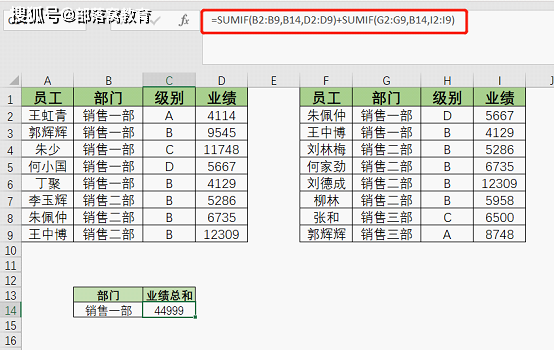
一、大纲提炼
1.认识分页预览的作用与场景。
2.找到分页预览的开启位置。
3.取消分页预览的具体步骤。
4.特殊情况及注意事项。
二、认识分页预览的作用与场景
Excel 的分页预览功能主要用于在实际打印之前,让用户可以直观地看到工作表数据在不同页面上的分布情况。例如,当我们处理一份大型的数据报表时,通过分页预览能够提前规划好每一页的内容,确保打印出来的文档格式整齐、内容完整,避免出现数据被不合理地切割在不同页面的情况。在平时的编辑过程中,分页预览可能会限制我们对整个工作表的全面查看,尤其是当需要同时参考多个不在同一页面区域的数据时,这种限制就会显得格外明显。
三、找到分页预览的开启位置
通常,分页预览可以通过多种方式开启。比较常见的是在 Excel 的“视图”选项卡中进行设置。点击“视图”后,在“工作簿视图”组里能找到“分页预览”按钮。另外,有时候在使用一些特定的 Excel 模板或者在特定配置下,分页预览也可能会自动启用。比如在一些财务模板中,为了适应标准的财务报表打印格式,可能会默认进入分页预览模式。
四、取消分页预览的具体步骤
如果是通过“视图”选项卡中的“分页预览”按钮开启的,那么再次点击该按钮即可取消。具体操作为:首先打开 Excel 文件,然后切换到“视图”选项卡,在“工作簿视图”组中找到“分页预览”,当其处于按下状态(通常表现为颜色加深或有已选中标识)时,再次点击它,Excel 就会退出分页预览模式,恢复到正常的视图显示。如果是由于模板或其他特殊原因导致自动进入分页预览的,同样可以在“视图”选项卡中找到“普通”视图按钮并点击,以切换回常规的编辑查看模式。
五、特殊情况及注意事项
在某些情况下,即使按照正常步骤操作,分页预览可能仍然无法取消。这可能是由于 Excel 软件本身的问题或者与其他插件、宏产生冲突。例如,如果安装了一些非官方的 Excel 插件来增强数据处理功能,这些插件可能会修改或干扰 Excel 的一些默认设置,包括视图模式的切换。此时,可以尝试先禁用所有非必要的插件,然后重新启动 Excel 并尝试取消分页预览。另外,在操作过程中要注意数据的保存,因为如果在取消分页预览时出现意外情况导致数据丢失或文件损坏,将会造成不必要的损失。
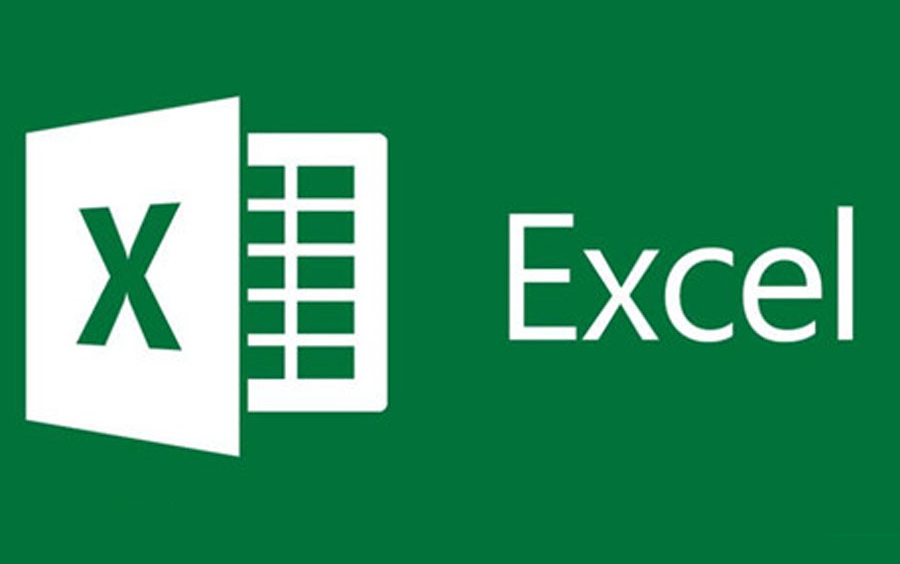
了解 Excel 分页预览的功能和取消方法对于提高工作效率和保证数据安全都有着重要的意义。在日常使用中,我们要熟悉相关操作流程,以便在需要时能够快速准确地调整 Excel 的视图模式,使其更好地服务于我们的工作。





